` `
Lavorare con le proiezioni¶
QGIS consente agli utenti di definire un sistema di riferimento SR ( o CRS Coordinate Reference System) globale o a livello di singolo progetto per i layer privi di un SR predefinito. Consente inoltre di definire sistemi di coordinate personalizzati e supporta anche la riproiezione al volo (on-the-fly, OTF) di vettori e raster. Tutte queste funzionalità permettono all’utente di visualizzare layers con SR diversi e di sovrapporli correttamente.
Panoramica sul supporto alle proiezioni¶
QGIS supporta all’incirca 2.700 SR. Le definizioni di ognuno di questi SR sono memorizzate in un database SQLite che viene installato insieme a QGIS. Normalmente non è necessario manipolare il database direttamente, infatti potresti causare il malfunzionamento del supporto alle proiezioni. I SR personalizzati invece, sono salvati in un database utente. Vedi la sezione Sistemi di riferimento personalizzati per informazioni sulla gestione dei tuoi SR personalizzati.
I SR disponibili in QGIS sono basati su quelli definiti dall’European Petroleum Survey Group (EPSG) e dall’Institut Geographique National francese (IGN) e sono ricavati essenzialmente dalle tabelle di riferimento spaziale usate da GDAL. I codici EPSG sono presenti nel database e possono essere utilizzati per specificare un SR in QGIS.
In order to use OTF projection, either your data must contain information about its coordinate reference system or you will need to define a global, layer or project-wide CRS. For PostGIS layers, QGIS uses the spatial reference identifier that was specified when the layer was created. For data supported by OGR, QGIS relies on the presence of a recognized means of specifying the CRS. In the case of shapefiles, this means a file containing the well-known text (WKT) specification of the CRS. This projection file has the same base name as the shapefile and a .prj extension. For example, a shapefile named alaska.shp would have a corresponding projection file named alaska.prj.
Whenever you select a new CRS, the layer units will automatically be
changed in the General tab of the  Project Properties dialog under the Project
(or
Project Properties dialog under the Project
(or  Settings) menu.
Settings) menu.
Specifiche globali delle proiezioni¶
QGIS imposta il SR di ogni nuovo progetto su quello definito a livello globale. Il SR globale di default è EPSG:4326 - WGS84 (proj=longlat +ellps=WGS84 +datum=WGS84 +no_defs), ed è il predefinito in QGIS. Questo default può essere modificato tramite il pulsante  Seleziona SR nella prima sezione della scheda, che viene utilizzato per definire il sistema di coordinate di riferimento di default per i nuovi progetti come mostrato in figure_projection_options. Questa impostazione verrà salvata e sarà valida per tutte le successive sessioni di QGIS.
Seleziona SR nella prima sezione della scheda, che viene utilizzato per definire il sistema di coordinate di riferimento di default per i nuovi progetti come mostrato in figure_projection_options. Questa impostazione verrà salvata e sarà valida per tutte le successive sessioni di QGIS.
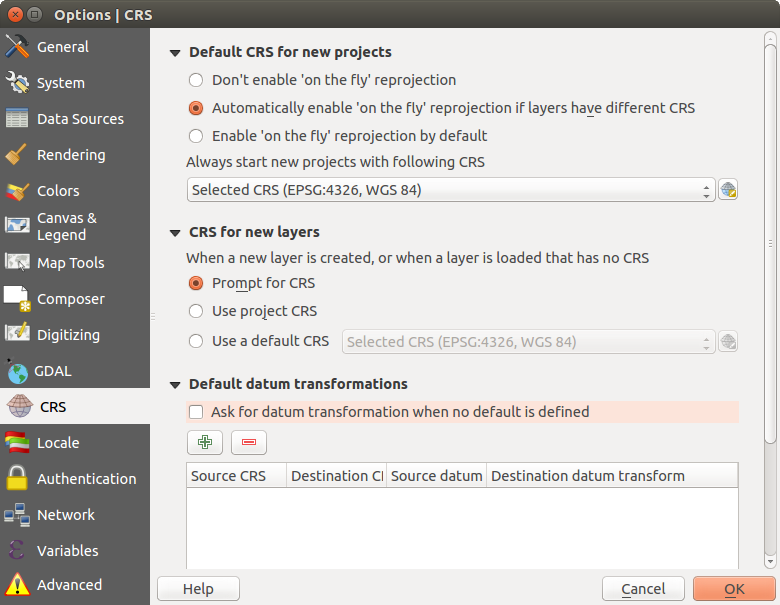
Scheda SR nella finestra di dialogo Opzioni QGIS
Quando usi layers che non hanno un SR, devi specificare come QGIS deve interpretare questi layers. La scelta può essere globale oppure solamente per il progetto corrente: le impostazioni sono disponibili nella scheda SR del menu Impostazioni ‣  Opzioni.
Opzioni.
Le opzioni mostrate in figure_projection_options sono:
 Richiedi SR
Richiedi SR Usa il SR del Progetto
Usa il SR del Progetto Usa il SR predefinito visualizzato di seguito
Usa il SR predefinito visualizzato di seguito
If you want to define the coordinate reference system for a certain layer without CRS information, you can also do that in the General tab of the raster and vector properties dialog (see General Properties for rasters and General Properties for vectors). If your layer already has a CRS defined, it will be displayed as shown in General tab in vector layers properties dialog.
Suggerimento
SR nel Pannello Layer
Facendo click con il tasto destro su di un layer nel Layers Panel hai a disposizione due scorciatoie per l’impostazione del SR. Imposta SR del layer apre direttamente la finestra per la scelta del sistema di riferimento (vedi figure_projection_project). Imposta il SR del progetto dal layer imposta il SR del progetto sulla base di quello del layer
Definire la trasformazione del SR al volo (OTF)¶
QGIS supporta la riproiezione al volo del SR sia per i raster che per i vettori. Comunque l’opzione OTF non è abilitata in modo predefinito. Quando OTF è disattivato, ogni layer viene rappresentato utilizzando le coordinate come lette dall’origine dati. Quando l’OTF è attivo, le coordinate di ciascun layer vengono trasformate nel SR del progetto.
Ci sono tre modi per fare la trasformazione al volo del SR
- Select
 Project Properties ‣ CRS from
the Project ( or
Project Properties ‣ CRS from
the Project ( or  Settings) menu. You
can then activate the
Settings) menu. You
can then activate the  Enable on the fly CRS
transformation (OTF) checkbox in the
Enable on the fly CRS
transformation (OTF) checkbox in the  CRS tab and select
the CRS to use (see Scelta del sistema di riferimento delle coordinate)
CRS tab and select
the CRS to use (see Scelta del sistema di riferimento delle coordinate) Click sull’icona
 SR attuale nell’angolo in basso a destra della barra di stato, che porta alla finestra di dialogo precedente.
SR attuale nell’angolo in basso a destra della barra di stato, che porta alla finestra di dialogo precedente.Attiva OTF all’impostazione predefinita nella scheda
 SR della finestra di dialogo Impostazioni ‣ Opzioni selezionando
SR della finestra di dialogo Impostazioni ‣ Opzioni selezionando  Effettua sempre la riproiezione al volo o Abilita automaticamente la riproiezione al volo se i layer hanno SR differenti.
Effettua sempre la riproiezione al volo o Abilita automaticamente la riproiezione al volo se i layer hanno SR differenti.
Se hai già caricato un layer e vuoi abilitare la riproiezione OTF, la scelta migliore è aprire la scheda  SR della finestra di dialogo Proprietà progetto, attivare la casella di controllo
SR della finestra di dialogo Proprietà progetto, attivare la casella di controllo  Effettua la trasformazione ‘al volo’ del SR, e selezionare un SR. L’icona
Effettua la trasformazione ‘al volo’ del SR, e selezionare un SR. L’icona  SR attuale non sarà più disattiva e tutti i layer verranno proiettati in OTF sul SRS accanto all’icona.
SR attuale non sarà più disattiva e tutti i layer verranno proiettati in OTF sul SRS accanto all’icona.
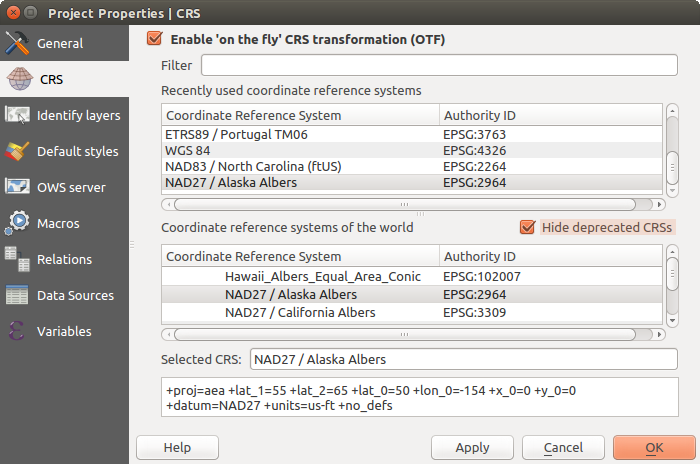
Finestra di dialogo Proprietà del progetto
Scelta del sistema di riferimento delle coordinate¶
Questa finestra di dialogo consente di assegnare un sistema di riferimento di coordinate a un progetto o a un layer, a condizione che siano disponibili database di sistemi di proiezione. Gli elementi nella finestra di dialogo sono:
Filtro: se conosci il codice EPSG, l’identificatore o il nome del sistema di riferimento delle coordinate, puoi utilizzare la funzione di ricerca per trovarlo. Inserisci il codice EPSG, l’identificatore o il nome.
Sistemi di riferimento usati di recente: se hai certi SR che usi frequentemente nel tuo lavoro GIS quotidiano, questi verranno visualizzati in questa sezione della finestra di dialogo. Clicca su una di queste voci per impostare il SR associato.
Sistemi di riferimento mondiali: questa è una lista di tutti i SR supportati da QGIS, compresi quelli geografici, proiettati e personalizzati. Per specificare un SR, selezionalo dalla lista espandendo la lista dallo specifico raggruppamento. Il SR attivo è preselezionato.
Testo PROJ.4: Questa è la stringa SR usata dal motore di proiezione PROJ.4. È un testo di sola lettura, a solo scopo informativo.
Suggerimento
Cerchi un SR per un layer? Usa il selettore SR
Sometimes, you receive a layer and you don’t know its projection. Assuming that you have another layer with a valid crs that should overlaps with it, enable the OTF reprojection and, in the General tab of the Layer properties dialog, use the Coordinate Reference System selector to assign a projection. Your layer position is then moved accordingly. You may have to do some trial and error in order to find the right position, hence its original CRS.
Nota
Quando si lavora con più layer, ad esempio, si devono trovare le intersezioni tra due layer, è importante che entrambi i layer siano nello stesso SR. Per modificare la proiezione di uno strato, è impossibile modificare semplicemente il SR nelle proprietà di quel layer. Invece devi salvare il layer come nuovo layer e scegliere il SR desiderato per il nuovo layer.
Sistemi di riferimento personalizzati¶
Se QGIS non ha le informazioni sul sistema di riferimento di cui hai bisogno, puoi crearne uno personalizzato. Per farlo, seleziona  SR personalizzato... dal menu Impostazioni. I SR personalizzati vengono salvati nel tuo database utente di QGIS. Oltre ai SR personalizzati, questo database contiene anche i segnalibri geospaziali e altri dati utente.
SR personalizzato... dal menu Impostazioni. I SR personalizzati vengono salvati nel tuo database utente di QGIS. Oltre ai SR personalizzati, questo database contiene anche i segnalibri geospaziali e altri dati utente.
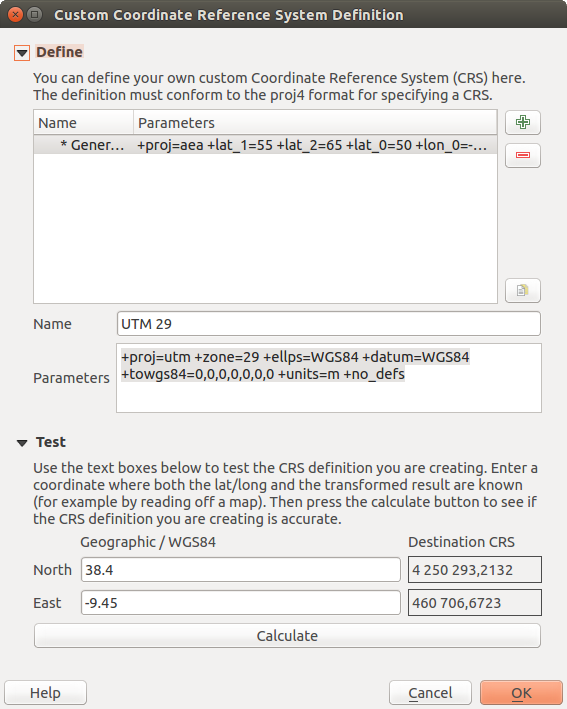
Finestra di dialogo SR personalizzato
Definire un SR personalizzato in QGIS richiede una buona comprensione delle librerie PROJ.4. Per iniziare, fai riferimento al documento “Cartographic Projection Procedures for the UNIX Environment - A User’s Manual” di Gerald I. Evenden, U.S. Geological Survey Open-File Report 90-284, 1990 (disponibile all’indirizzo ftp://ftp.remotesensing.org/proj/OF90-284.pdf).
Questo manuale descrive l’uso del proj.4 e delle relative utility da riga di comando. I parametri cartografici usati con proj.4 sono descritti nel manuale utente e sono gli stessi usati da QGIS.
La finestra di dialogo Definizione Sistema Riferimento Spaziale Personalizzato richiede solamente due parametri per definire un SR personalizzato:
Il nome
I parametri cartografici in formato PROJ.4.
Per creare un nuovo SR, click sul pulsante  Aggiungi nuovo SR e immetti un nome e i parametri del SR.
Aggiungi nuovo SR e immetti un nome e i parametri del SR.
La voce Parametri deve iniziare con un blocco +proj=, per rappresentare il nuovo SR.
You can test your CRS parameters to see if they give sane results. To do this, enter known WGS 84 latitude and longitude values in North and East fields, respectively. Click on [Calculate], and compare the results with the known values in your coordinate reference system.
Trasformazioni datum predefinite¶
OTF depends on being able to transform data into a ‘default CRS’, and QGIS uses WGS84. For some CRS there are a number of transforms available. QGIS allows you to define the transformation used otherwise QGIS uses a default transformation.
In the CRS tab under Settings ‣  Options you can:
Options you can:
- set QGIS to ask you when it needs define a transformation using
 Ask for datum transformation when no default is defined
Ask for datum transformation when no default is defined - edit a list of user defaults for transformations.
QGIS asks which transformation to use by opening a dialogue box
displaying PROJ.4 text describing the source and destination
transforms. Further information may be found by hovering over a
transform. User defaults can be saved by selecting
 Remember selection.
Remember selection.